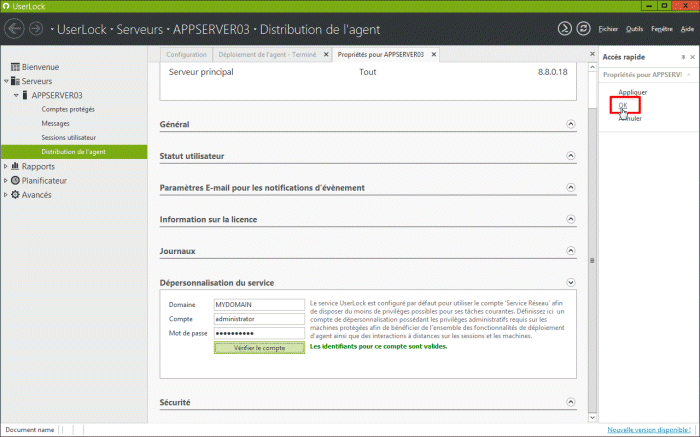HTF005 - Configurer un compte avec les droits d'administration sur les machines à protéger
Message d'erreur
Le compte de dépersonnalisation enregistré est invalide ou n'a pas les droits d'administration sur [Nom de Machine].
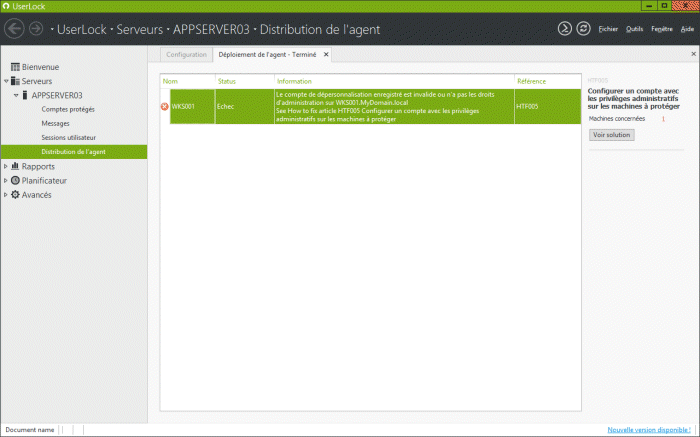
Corriger le problème
Mot de passe du compte de dépersonnalisation
Vérifiez que le mot de passe défini pour le compte de dépersonnalisation est toujours correct.
-
Ouvrez les Propriétés serveur en cliquant-droit sur le nom du serveur UserLock dans le menu principal sur la gauche.
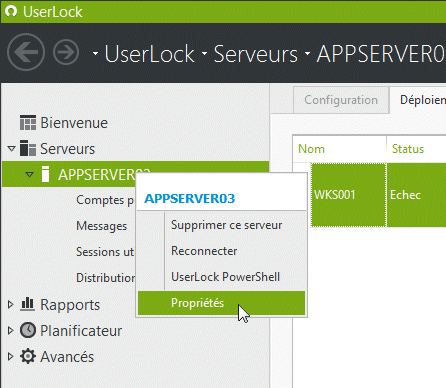
- Afficher la section the 'Dépersonnalisation du service'.
- Cliquez sur le bouton 'Vérifier le compte'.
-
Si les identifiants ne sont plus valides, un message d'avertissement est affiché en rouge. Dans le cas contraire, nous vous suggérons de vous rendre à l'étape de vérification suivante.
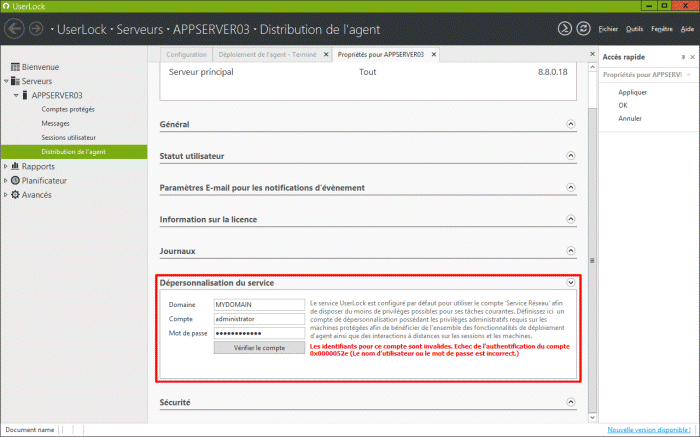
- Ce message est souvent le signe que le mot de passe du compte a été changé. Vous avez besoin de mettre à jour le nouveau mot de passe dans cette section.
-
Saisissez le nouveau mot de passe et cliquez sur le bouton 'Vérifiez le compte'.
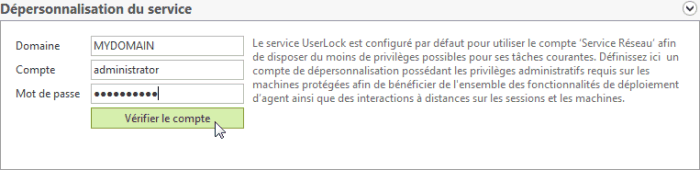
- Si le test est réussi, cliquez sur 'OK' dans le panneau 'Accès rapide' pour valider le changement et essayez de redéployer l'agent sur la machine cible.
-
Si le test échoue, ceci signifie que vous avez entré un mot de passe erroné et vous devez répéter cette étape.
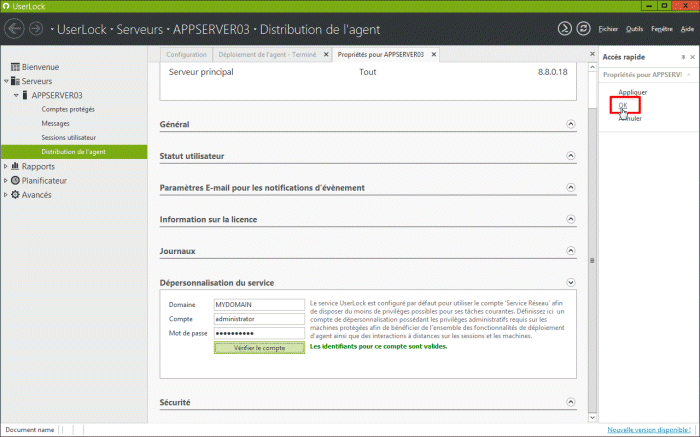
Privilège du compte de dépersonnalisation
Le compte enregistré n'a pas les privilèges administratifs suffisant sur la machine cible. Pour déployer les agents depuis la console sur les machines à protéger, le service UserLock utilise le compte configuré dans la section 'Dépersonnalisation du service'. Ce compte doit posséder les droits d'administration sur les machines cibles.
-
Afficher la section the 'Dépersonnalisation du service'.
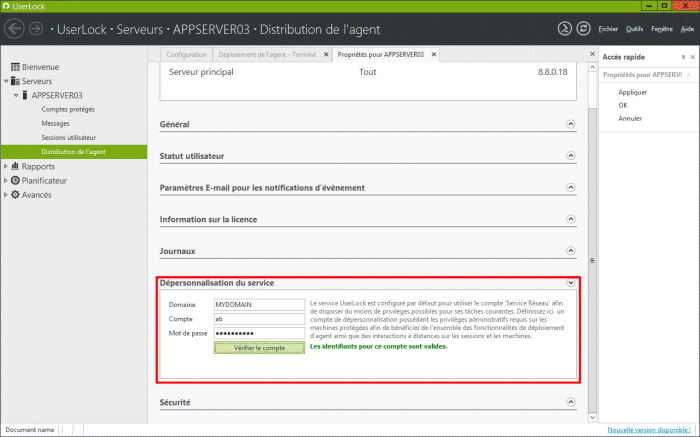
- Changez le compte enregistré ici par un autre ayant les privilèges administratifs sur toutes les machines à protéger par UserLock.
-
Cliquez ensuite sur le bouton 'Vérifier le compte'.
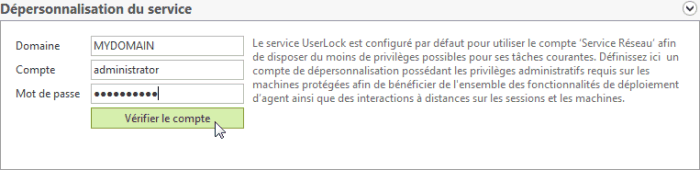
- Si le test est réussi, cliquez sur 'OK' dans le panneau 'Accès rapide' pour valider le changement et essayez de redéployer l'agent sur la machine cible.
-
Si le test échoue, ceci signifie que vous avez entré un mot de passe erroné et vous devez le ressaisir.